- 软件大小:797KB
- 软件语言:简体中文
- 软件类型:国产软件
- 软件类别:视频处理
- 更新时间:2016-06-06
- 软件授权:免费版
- 官方网站://www.9553.com
- 运行环境:XP/Win7/Win8/Win10
- 标签:多媒体课件制作软件
Adobe Encore CS3【DVD编著软件、与Premiere Pro 搭配使用】完美者优化特别版
41.63MB/简体中文/6.7
大麦网络视频特效软件下载(大麦视频特效) V8.0.7.8 官方免费版
26MB/多国语言[中文]/8
Adobe Premiere Pro v4.21 简体中文精简版
65.67MB/简体中文/2.1
Adobe After Effects CC 64Bit 简体中文绿色精简版 Ansifa作品
282.22MB/简体中文/3.2
Adobe After Effects CS6 简体中文绿色精简版 Ansifa作品
161.35MB/简体中文/3
PPTClass多媒体课件制作软件是一款非常优秀的三分屏课件制作软件,该软件界面简洁,只需要打印PPT课件点击录制便可以上传相应的课件,支持同步生成课件的特点,是教师制作多媒体课件的首选软件。
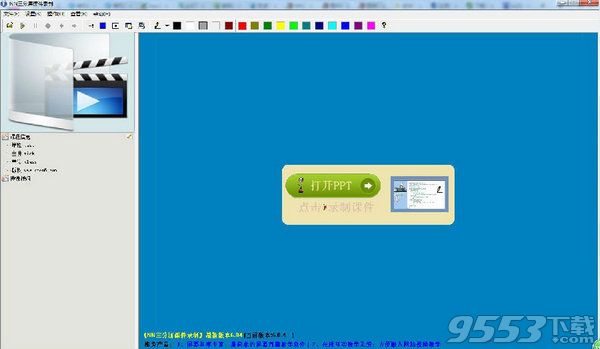
1、课件制作软件操作简单易懂
打开PPT课件,点击录制按钮,即可录制PPT讲稿上的操作,老师视频语音,以及播放多媒体文件,录制屏幕操作。
2、课件制作软件同步生成课件
同步录制教师视频音频+PPT课件(或屏幕操作)+鼠标画笔书写,生成多媒体课件。
3、课件制作软件高效率低成本
录制课件小,NN特有的屏幕压缩技术,将PPT讲稿,鼠标操作,屏幕操作完美结合在一起。
4、课件制作软件无需安装插件
标准Flash格式课件,浏览器直接打开index.htm,录制后的课件可直接发布到网上收看。
5、课件制作软件具有功能总图
课件制作准备:
制作三分屏课件需要的基本材料:PPT讲稿,麦克风,摄像头(可以用图片或视频文件代替)。
1、点击第一个按钮“打开文件”,选择一个PPT讲稿文件,选择后在右边区域打开PPT讲稿(注意:不支持Word格式,因为word文档的长宽比例不适合直接在屏幕上显示)。
2、点击第二个按钮“录制”,开始录制,会进入录制向导,可设置录制文件目录,检测声音和视频设备,或跳过向导直接录制。默认系统会打开当前摄像头显示在视频区域。如果没有摄像头, 可打开一个已有的视频文件或图片来代替摄像头内容。
3、对着麦克风讲解,PPT翻页,用“画笔”在PPT区域写字。整个简介过程会被全部录制到文件中。
4、点击第四个按钮“停止”录制,课件生成完成。立即播放录制的课件,点上边菜单“查看”-“播放录制的课件”。便在浏览器中打开刚才录制的课件。课件文件有5个。如果要拷贝到服务器或其他电脑,需要将整个文件夹都拷贝过去(文件夹名称可以更改)。